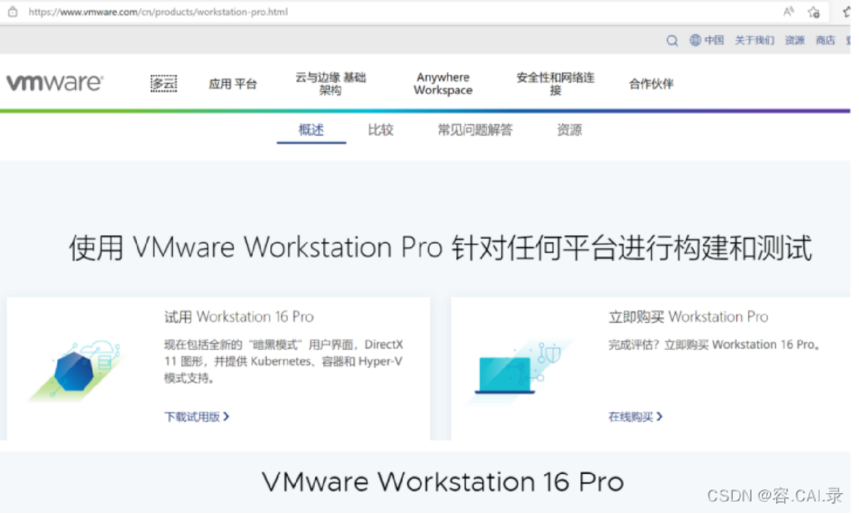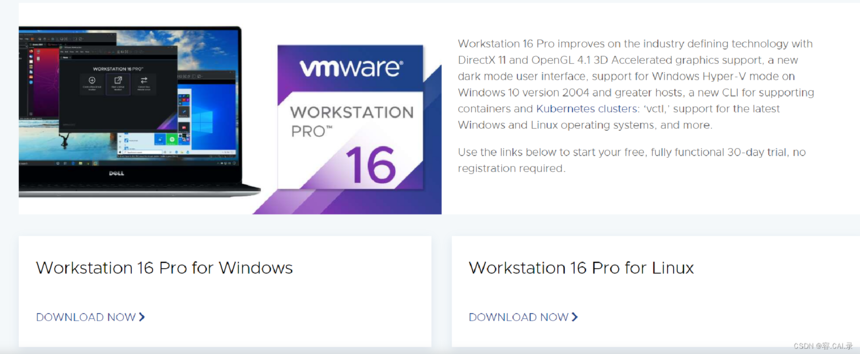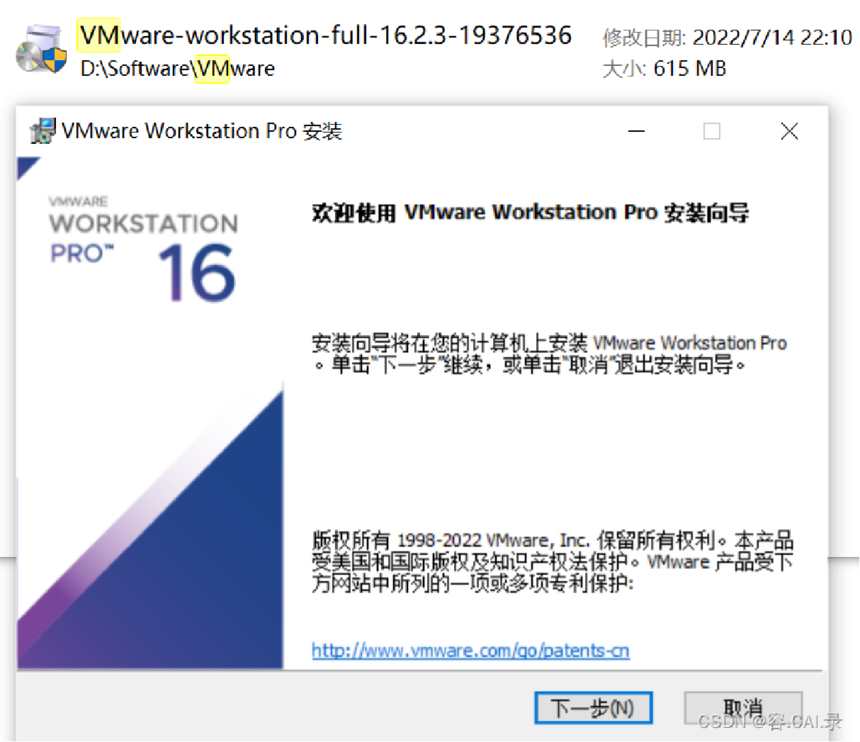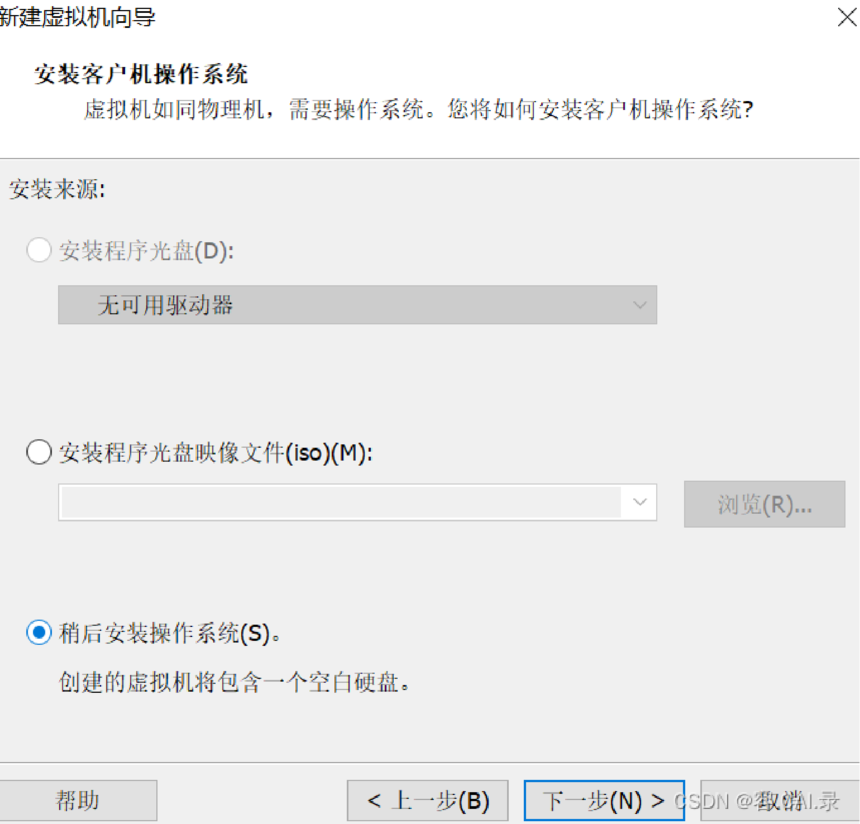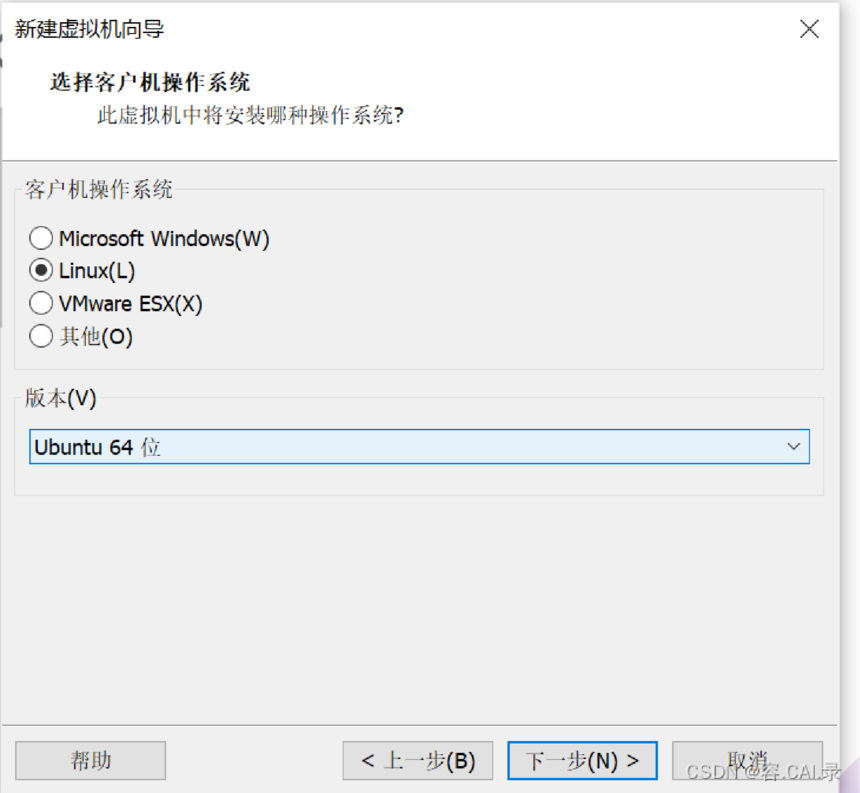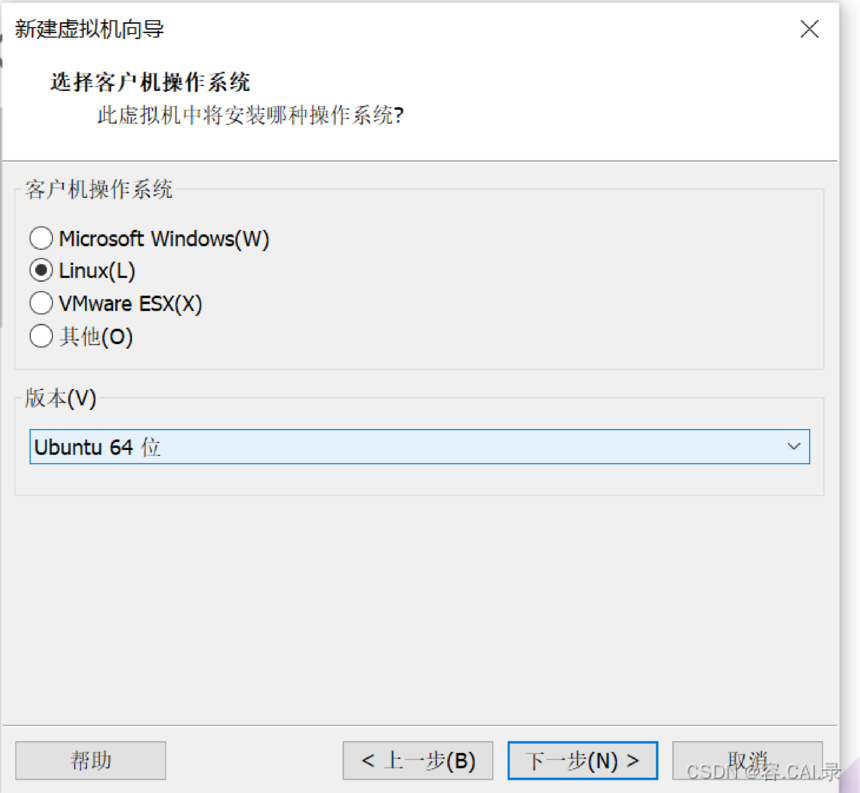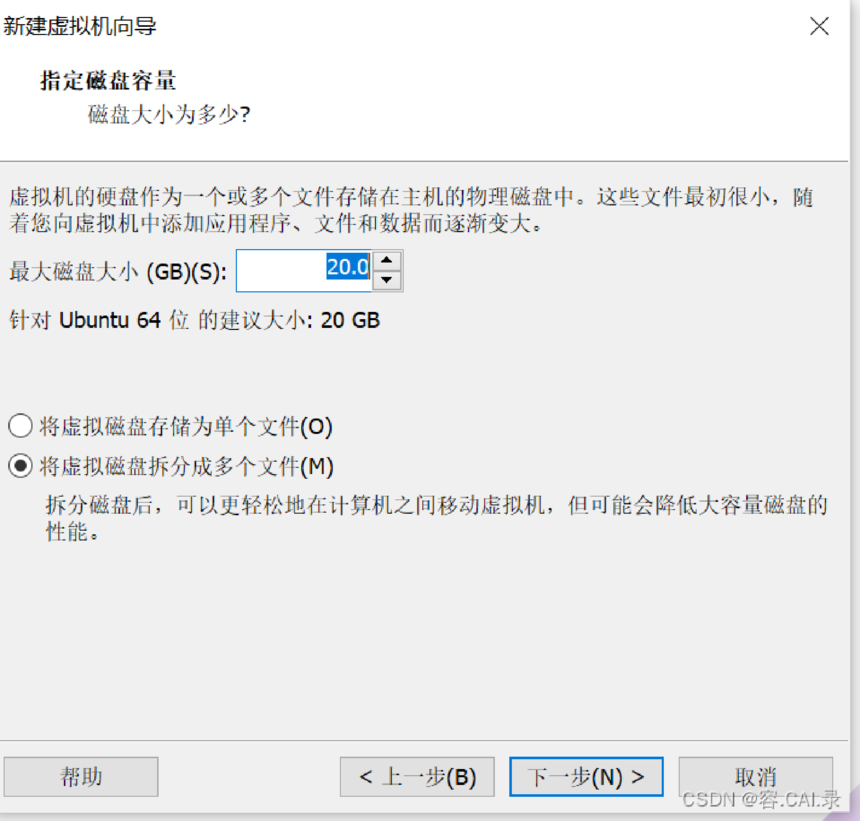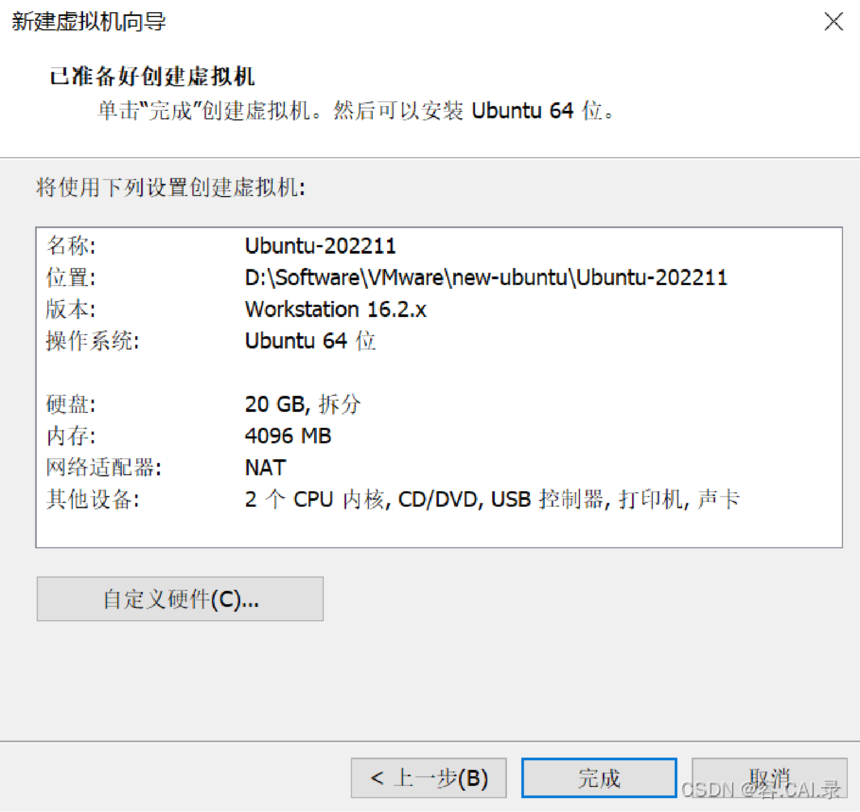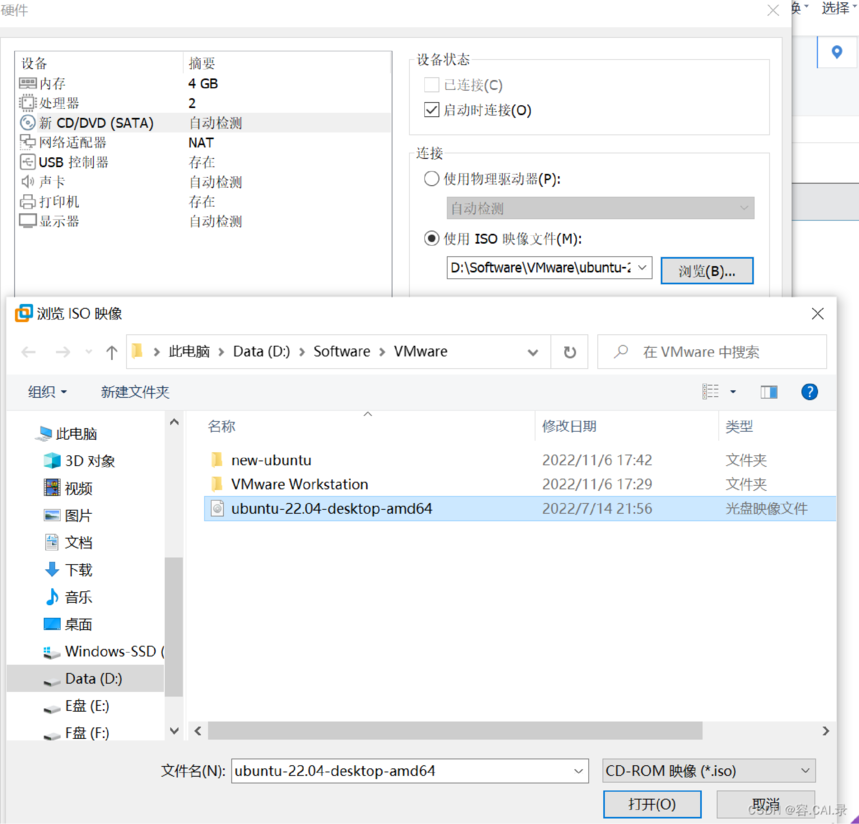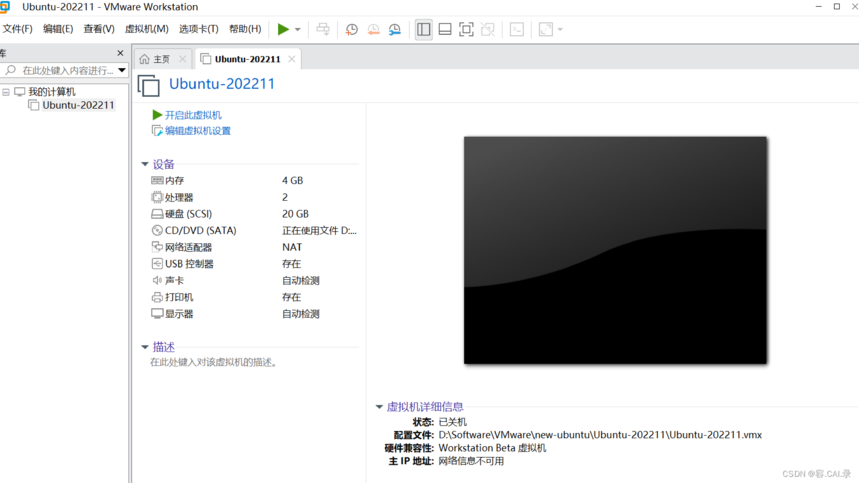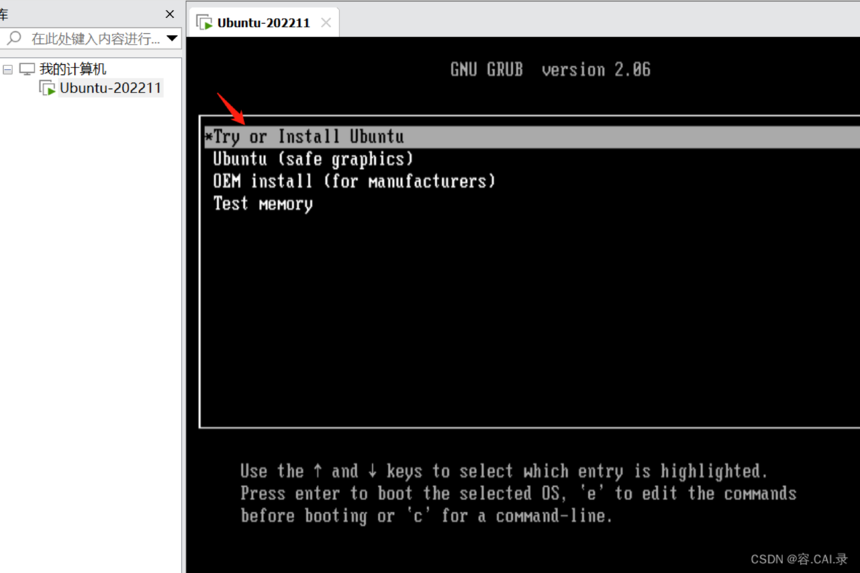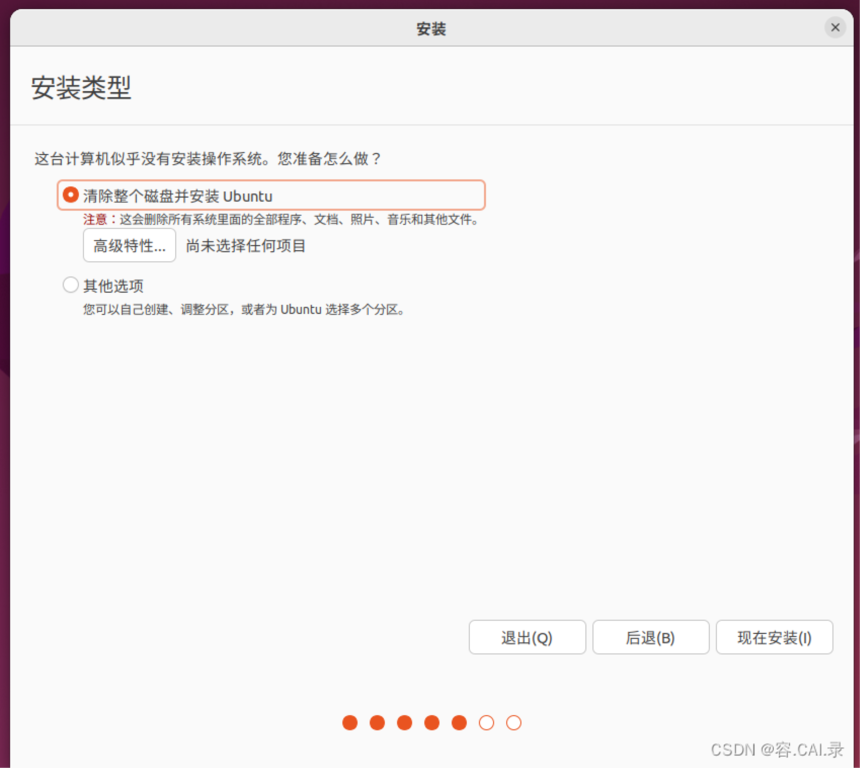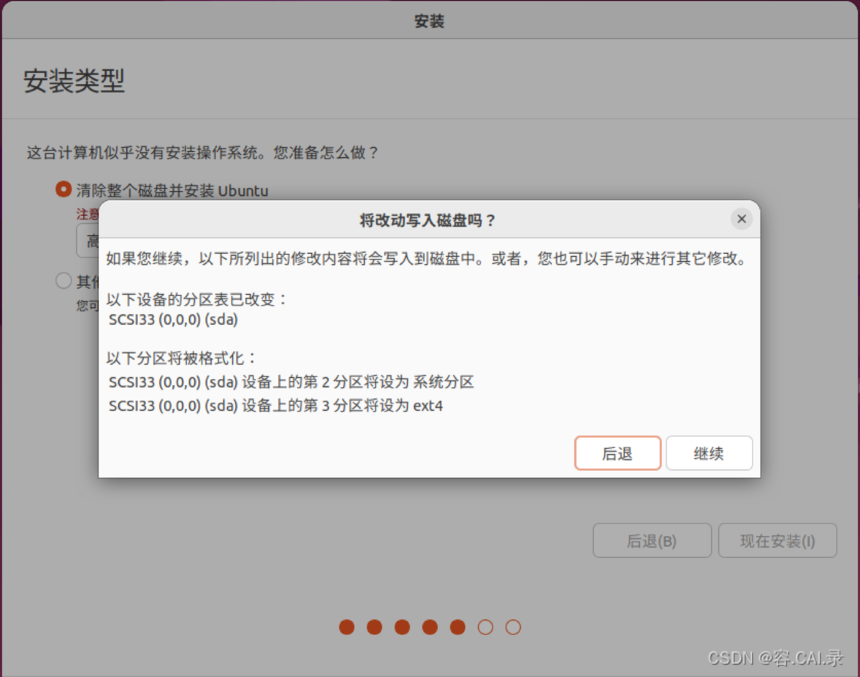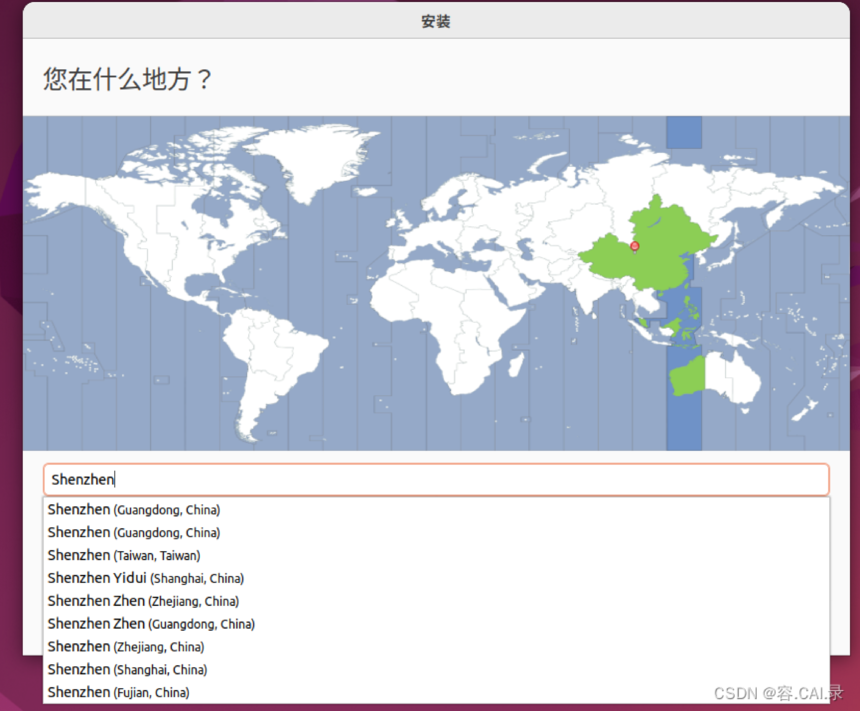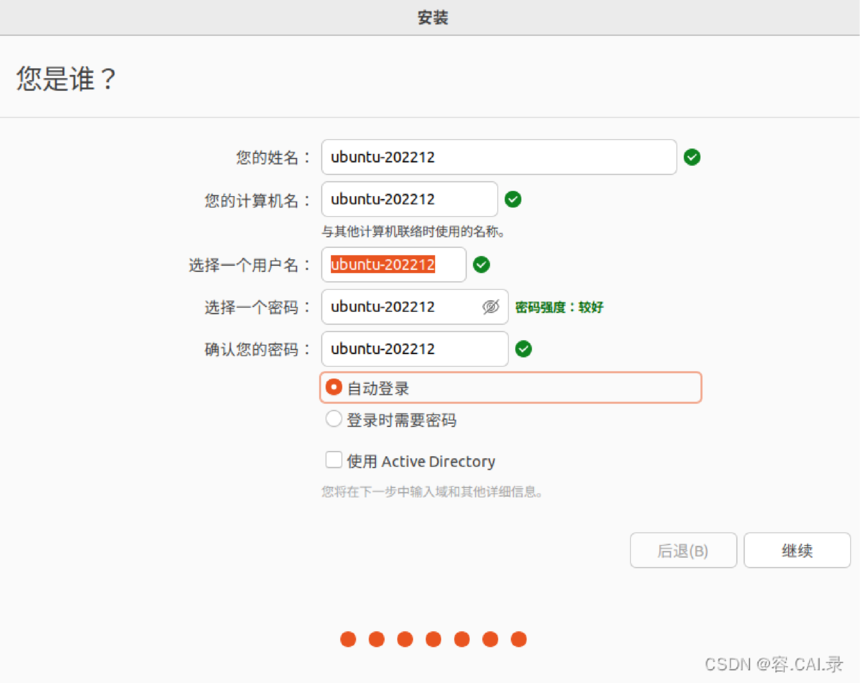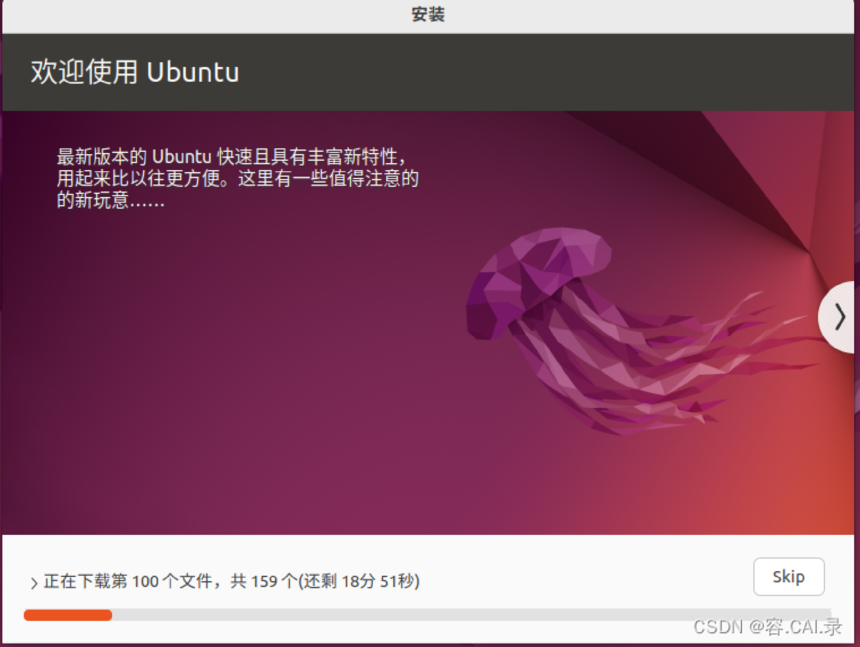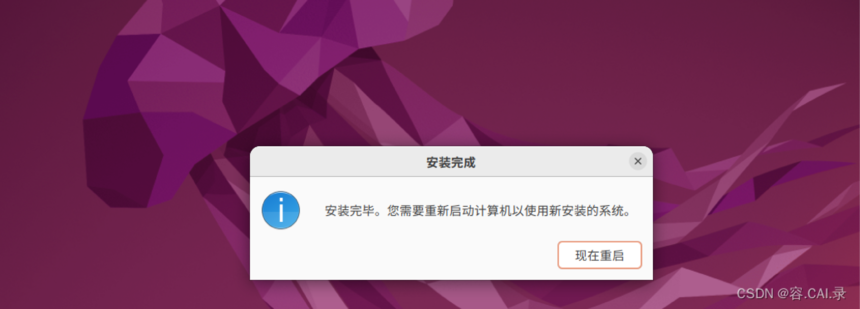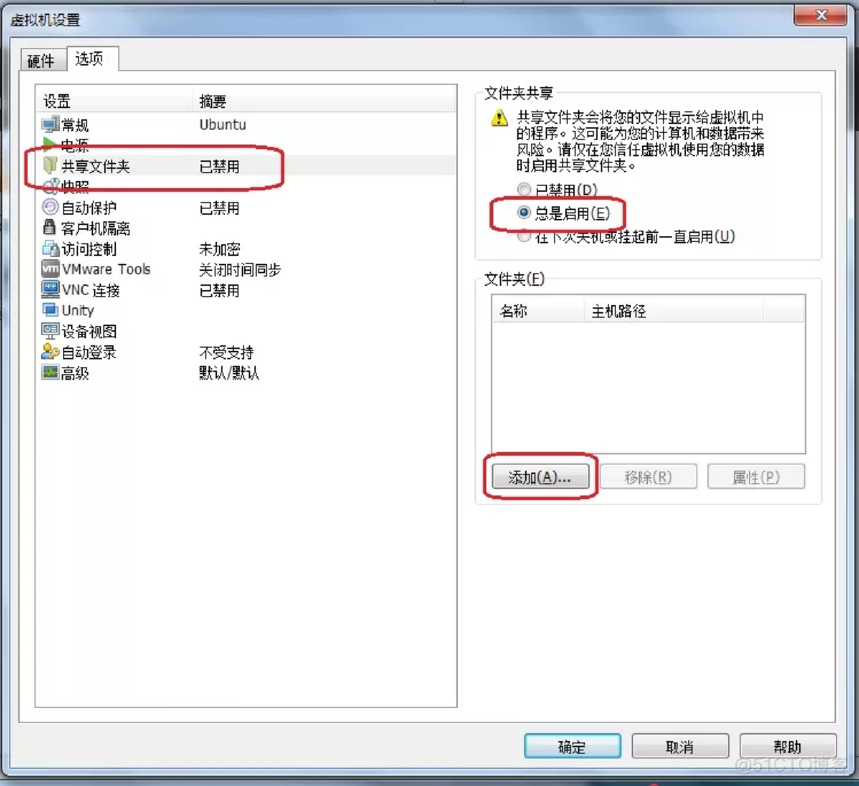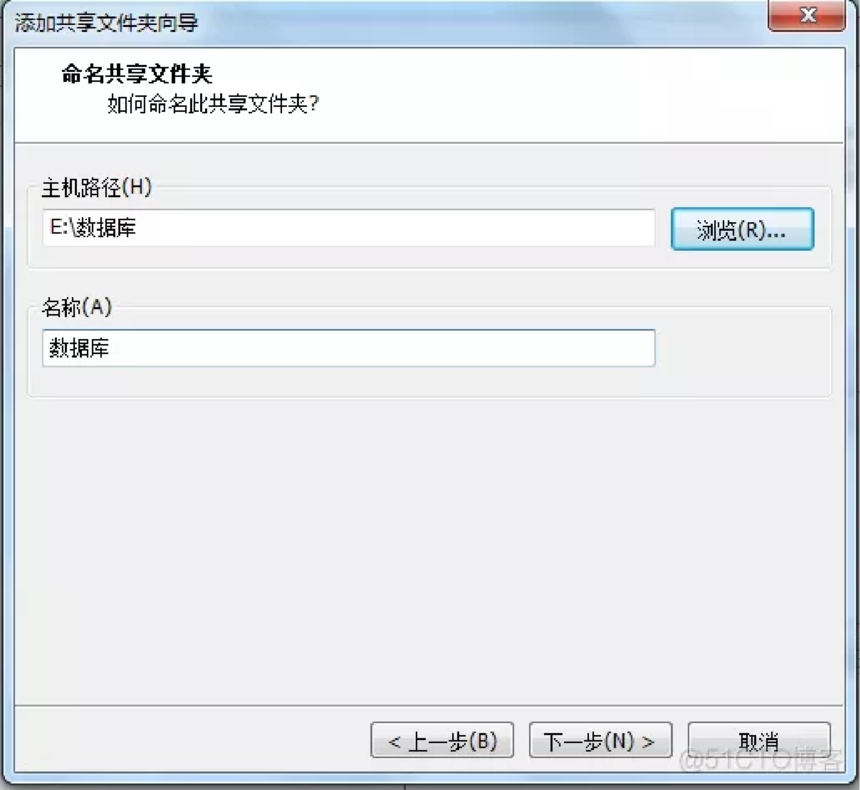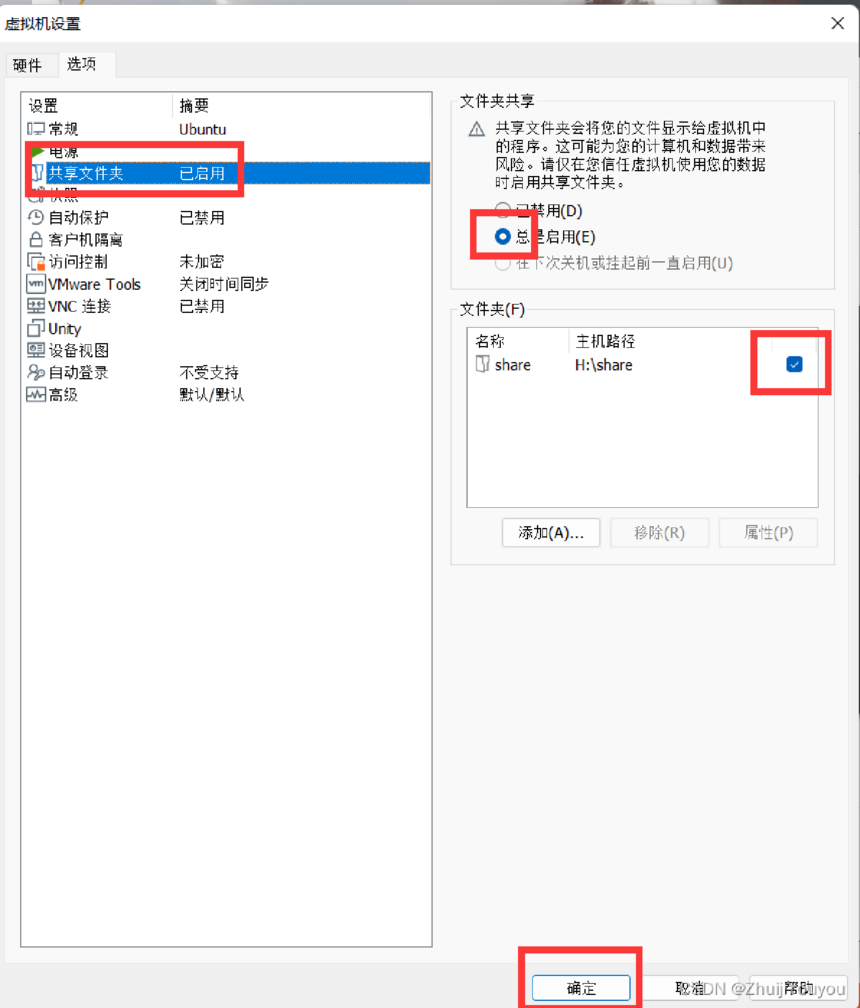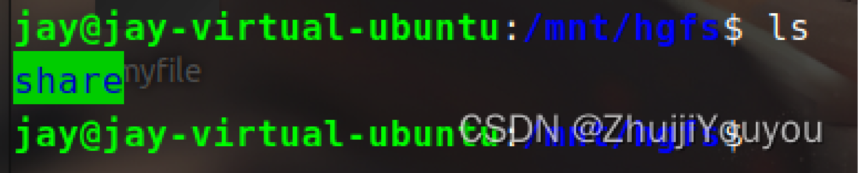|
gromacs教程-13-CPU版-虚拟机安装Ubuntu安装-无gpu加速版本 安装命令 sudo apt-get install gromacs 这种方法安装不能用来gpu加速,如果你没有gpu这个方法时可以的,如果你不想用自己的电脑跑,也是可以的,就是用来生成一个文件就好了 虚拟机-无gpu加速版本 1. 官网下载VMware(https://www.vmware.com/cn/products/workstation-pro.html)
2. 安装(只修改了安装位置,其余默认)
3) 点击【创建新虚拟机】
4)选择【稍后安装操作系统】,点击下一步 不然需要填镜像各种信息
5)选择要安装的虚拟机操作系统类型
5)选择要安装的虚拟机操作系统类型
6)新建new-ubuntu目录统一存放虚拟机,方便管理
7) 创建完虚拟机后,点击【自定义硬件】
8)配置映像文件
9) 点击【完成】
4. 安装虚拟机系统 1) 开启虚拟机, 等待加载完成(挺慢的,可以先去玩其他的,它加载完会有声音响起)
2)选择系统语言(中文在滑动窗在最底下),安装Ubuntu
3) 附加安装应用选择【正常安装,其他选项我不选】
4) 选择安装类型【磁盘分区选择】
5) 虚机登录信息【随意填】
6) 等待安装【很耗时】
7) 重启
8) 打开终端输入 sudo apt-get install gromacs 虚拟机如何共享主机文件 VMware也可以像docker容器那样“挂载”主机上的目录给虚拟机,在虚拟机上访问共享目录就跟访问自己的目录一样方便。
文章来源:https://blog.51cto.com/u_15064638/3473548 2. 在弹出的对话框中选择主机目录作为共享目录:
3. 选择之后可以看到已经共享的目录路径: 共享目录使用: 1. 在虚拟机中进入共享文件: 登录后复制 cd /mnt/hgfs/数据库 #(“数据库”是上图中自己定义的共享文件在虚拟机中的名称) 2. 复制虚拟机中文件夹到共享文件: cp -Rf /home/database/* /mnt/hgfs/数据库/database/ 主机和虚拟机共享目录另一个神奇的应用是你可以在虚拟机的程序中直接访问主机目录,还可以把运行结果直接保存在主机的共享目录中!! 虚拟机共享主机文件夹没有文件,mnt/hgfs 路径下为空 一:首先打开共享文件夹
文章来源:https://blog.csdn.net/ZhuijiYouyou/article/details/126194985 二、运行虚拟机,命令行输入:su root
此步输入登录密码即可。 三、命令行分别输入(参考下图): 1 cat >> /etc/fstab << EOF (输入完按回车键) 2 .host:/ /mnt/hgfs fuse.vmhgfs-fuse allow_other,defaults 0 0 (输入完按回车键) 3 EOF(输入完按回车) 4 exit (按回车键退出)
四、重启虚拟机后即可看到 mnt/hgfs 路径下的共享文件夹。
gromacs运算时 用自己的电脑不搞个GPU加速 真的是浪费计算资源 如果自己的服务器没有GPU另当别论 以上方法基本属于淘汰的方法 只适合于自己的电脑生成文件 给其他牛逼的机器跑 |